NET RENDER и с чем его едят.
В последнее время заметил, что у всех стало возникать больше проблем с рендером из-за перегруженности сцены. Столкнувшись с такой проблемой впервые естественно появилось желание от нее избавиться. На каком то форуме нашел короткое сообщение типа: "Юзайте net render с разрезкой изображения и таких проблем не будет": Естественно что и как делать во всей ветке написано не было, посему занялся поисками в нете. Перерыл кучу сайтов, кучу уроков, но толкового ничего не нашел, полезной информации было по чуть-чуть из каждого урока. И вот теперь, более менее разобравшись с этой технологией, попытаюсь простым и понятным языком объяснить как ей пользоваться, не применяя какой-либо мудреной терминологии =)
Итак, net render - это технология сетевого рендеринга сцены в 3d max'e.
Для того, чтобы использовать net render для обработки сцены, должен быть установлен пакет дополнений Backburner, обычно он ставиться вместе с максом, но некоторые иногда его не ставят в виду ненадобности.
В данном уроке я использую 3dsmax 2008 32bit + Backburner (версия которая поставляется с этим максом немного глючная и для нее существует пакет обновлений, которым я и воспользовался, как дела обстаят с другими версиями макса, честно говоря понятия не имею) + Vray 1.5 RC5. Ярлыки на службы, которые относятся к Backburner устанавливаются обычно в туже папку что и сам макс, только еще в одной папке Backburner:
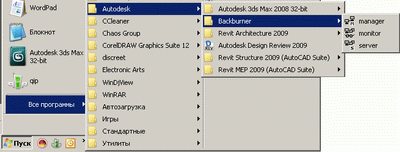
Пользоваться будем всеми тремя службами, но дефолтные настройки менять пока не будем, т.к. с ними тоже все прекрасно работает.
Для того, чтобы сделать из локальной машины сервер, который будет принимать, распределять и обрабатывать все задания, которые на него поступают, необходимо запустить: Backburner -> manager.
После того, как мы запустили менеджер, у нас откроется следующее окно:

Все что написано предельно понятно, сначала запускается сам менеджер, потом в него подгружаются плагины, которые установлены на макс на данном компьютере, и он записывает сам себя в качестве клиента 127.0.0.1 .
После того как запущен менеджер, необходимо на каждом компьютере (включая и тот, на котором запущен менеджер) включить ТОЛЬКО!!! Backburner -> server.
Аналогично, как и с запуском менеджера у нас откроется окно:

В первой строчке так же пишется что сервер запущен, далее как и в менеджере, грузятся плагины, которые установлены на макс на данном компьютере, далее сервер сканирует весь диапазон ip адресов, к которому принадлежит компьютер (в моем случае сеть класса "С" с маской 24 бита: ip адреса: 192.168.0.0 - 192.168.0.255 и маска 255.255.255.0 ) и в конечном итоге сервер привязывается к менеджеру, который расположен по адресу 192.168.0.100.
То, что касается организации работы net render'a со стороны макса мы сделали, далее необходимо создать папку, в которую будут скидываться отрендеренные изображения.
Хочу заметить, что те, кто используют net render в качестве именно сетевого рендера с несколькими компьютерами, должны создать общую папку в сети, и только так. Те же кто используют net render только на своей машине, по этому поводу могут не заморачиваться.
Создание общей папки и виртуального диска.
Те, кто использует net render только на своей машине, могут пропустить эту часть урока.
Лично я помимо расшаривания папки, создаю на каждом компьютере виртуальный диск, для большего удобства. Для этого проделаем следующее:
1. Делаем общую папку с полным доступом на компьютере, на котором запущен менеджер (хотя в принципе ее можно создать даже на отдельно выделенном под это дело компьютере). Суть в том, что все промежуточные и конечные материалы будут скидываться именно в эту папку.
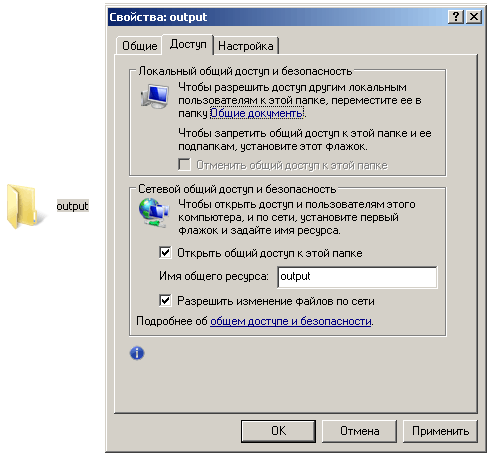
2. Подключаем виртуальный диск:
Мой компьютер -> сервис -> подключить сетевой диск, после этого появиться окно:
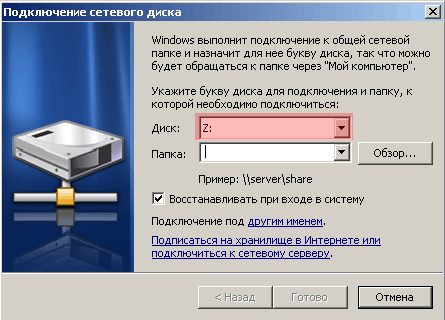
ОЧЕНЬ ВАЖНО!!!!! НА КАЖДОМ КОМПЬЮТЕРЕ В СЕТИ БУКВА ДИСКА ДОЛЖНА БЫТЬ ОДНА И ТАЖЕ!!!!
Далее жмем обзор и выбираем расшаренную папку на менеджере (эту операцию необходимо проделать на каждом компьютере):

Comp1 - это имя моего компьютера в сети.
После жмем "ОК" и видим что добавился путь к нашей папке в сети:
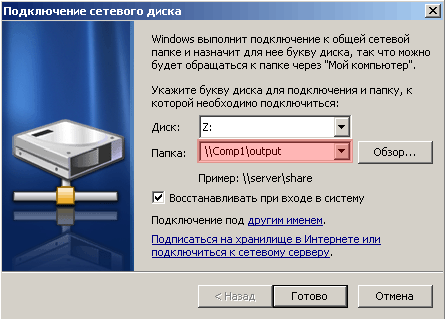
Галку напротив "Восстанавливать при входе в систему" НЕ СНИМАЕМ, это позволит диску подключаться автоматически при каждой загрузке винды и жмем "Готово".
После этого откроется окно с данной папкой, мы его закрываем, заходим в "мой компьютер" и видим, что виртуальный диск создан:

На этом создание виртуального диска закончено.
Продолжим.
Для этого запустим 3dsmax на компьютере, на котором запущен менеджер (думаю, что макс можно грузить на любом, но не проверял, по-этому если не прав, поправьте).
Жмем F10 и прокручиваем окно до того места, где указывается выходной файл:
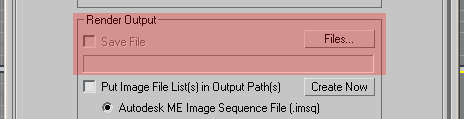
Жмем на "Files...", в открывшемся окне выбираем наш виртуальный диск (или просто общую папку, для тех, кто использует net render на локальной машине):

Жмем открыть, далее вписываем какое-либо имя выходного файла, выбираем расширение и жмем сохранить:

Строка выходного файла у меня приняла следующий вид:

Чуть ниже, напротив надписи net render ставим галочку:

Так с настройками перед самим рендером мы закончили, теперь жмем кнопку Render, сам макс свернется и откроется следующее окно:
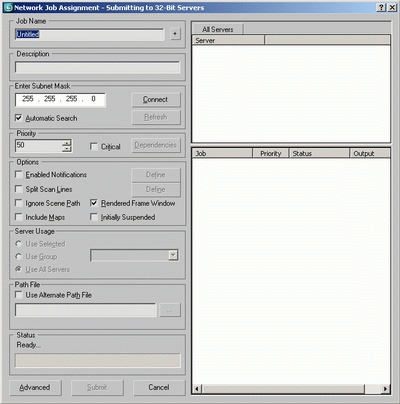
В первом поле мы задаем имя процесса обработки (каждый процесс ДОЛЖЕН ИМЕТЬ УНИКАЛЬНОЕ ИМЯ). После этого жмем "connect", напротив маски подсети 255.255.255.0 (как я и говорил, дефолтные значения мы менять не будем, поэтому маску оставляем такой какая она есть). Данным действием мы подключились к менеджеру и теперь можем увидеть ресурсы нашей сети:
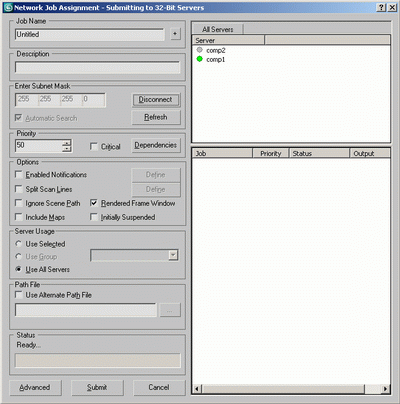
В моем случае имеется два компьютера, причем: Comp2 - выключен, а Comp1 - готов к выполнению задания. Если напротив компьютера будет стоят желтый кружок, то это значит, что он занят и выполнит задание после выполнения предыдущих.
Забыл упомянуть самое главное преимущество всей этой технологии  задания можно выстраивать в очередь, не зависимо от того, занят компьютер или нет. После выполнения одного задания, он берется за другое и так далее. Сам процесс обработки проходит независимо от макса, т.е. вы дальше можете продолжить с ним работать, та сцена которая была запущена на обработку, была добавлена менеджеру в буфер, автоматически распространяется по сети на все компьютеры, учавствующие в обработке и храниться там до завершения процесса обработки. Только необходимо учесть, что когда вы составляете очередь из заданий, необходимо ПОМЕНЯТЬ ВЫХОДНОЕ ИМЯ ФАЙЛА!!!!! (несколько раз сам наступал на эти грабли и предыдущие, полученные изображения просто затирались следующими, что способствует более долгому получению результата). Так же хочу заметить, что запускать макс на каждом компьютере не нужно, он откроется автоматически и после завершения процесса обработки закроется так же автоматически.
задания можно выстраивать в очередь, не зависимо от того, занят компьютер или нет. После выполнения одного задания, он берется за другое и так далее. Сам процесс обработки проходит независимо от макса, т.е. вы дальше можете продолжить с ним работать, та сцена которая была запущена на обработку, была добавлена менеджеру в буфер, автоматически распространяется по сети на все компьютеры, учавствующие в обработке и храниться там до завершения процесса обработки. Только необходимо учесть, что когда вы составляете очередь из заданий, необходимо ПОМЕНЯТЬ ВЫХОДНОЕ ИМЯ ФАЙЛА!!!!! (несколько раз сам наступал на эти грабли и предыдущие, полученные изображения просто затирались следующими, что способствует более долгому получению результата). Так же хочу заметить, что запускать макс на каждом компьютере не нужно, он откроется автоматически и после завершения процесса обработки закроется так же автоматически.
Итак, мы наконец то подошли к самому сладкому, именно к тому, что может облегчить жизнь компьютеру и убрать пресловутую ошибку с нехваткой оперативы... это пункт Spit Scan Lines:
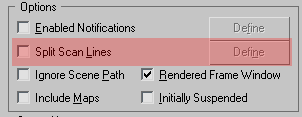
С помощью этой опции мы можем разрезать итоговое изображение на "любое" количество горизонтальных "полосок"
Поставив галочку напротив него и нажав на кнопку "Define" напротив, перед нами откроется небольшое меню:
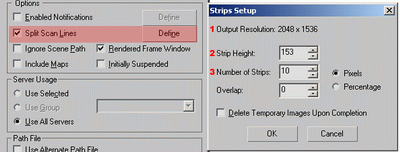
1. Это размер итогового выходного изображения;
3. Число горизонтальных полос, на которое разрежется итоговое изображение;
2. Высота каждой горизонтальной полосы, при учете количества полос, заданных в пункте 3, вычисляется автоматически.
Пункт "Delete Temporary Image Upon Completion" служит для удаления временных файлов (а именно горизонтальных полос, т.к. в итоге составляется изображение, склеенное из этих самых полосок.)
Лично я, оставляю временные файлы на всякий случай, проще будет удалить вручную =)
Жмем "Submit". Если сцена тяжелая, то процесс раскидывания фала по сети может продлиться некоторое время, и думать что компьютер завис не стоит ).
После того, как файл распространен по сети на все компьютеры, участвующие в обработке, снова откроется макс, в том состоянии, перед которым был начат рендеринг и еще через некоторое время появиться обычное окно с обрабатываемым изображением и окно настроек временой шкалой:
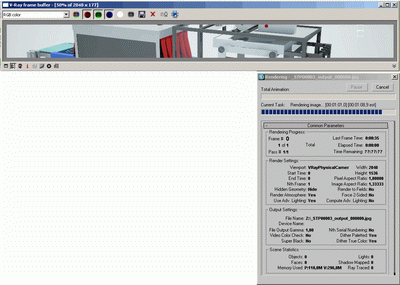
Вот в принципе и вся суть технологии net render. Данный урок подходит как и для больших сетей, так и для локальных (одиночных) машин, просто если у вас локальная машина и нет других компьютеров, процесс обработки будет выполняться только на вашем компьютере, вот и вся разница.
Мы с вами еще не затронули одну службу Backburner, это Backburner monitor:
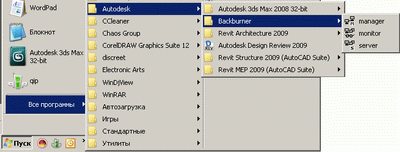
Данная служба позволяет наблюдать за всем, что происходит у вас в сети при обработке изображения, или даже нескольких изображений одновременно. С помощью Monitor'a вы сможете "раскидать" компьютеры по заданиям и т.п. Окно Monitor'a выглядит следующим образом:
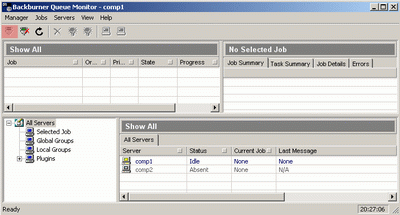
Красным помечена кнопка, на которую нужно нажать, чтобы подключиться к менеджеру и увидеть происходящие процессы обработки или же для того, чтобы просмотреть ошибки или какие то другие вещи.
Хочу обратить внимание на то, чтобы при нажатии на плюс у вкладки Plugins и при переключении между другими компьютерами из списка справа, оставались ОДНИ И ТЕЖЕ ПЛАГИНЫ!!!
Думаю тут с остальным вы разберетесь сами.
Единственное, что еще хочу упомянуть, на всех компьютерах должны стоять одинаковые версии макса, врея и других плагинов.
На этом урок окончен, удачных рендеров и меньшего гемороя!
С уважением, Batonnet.